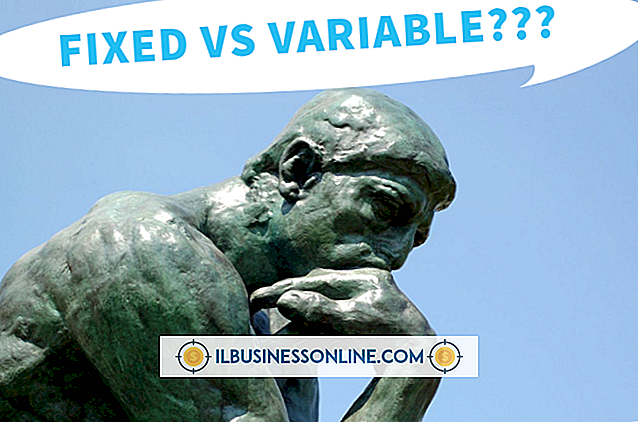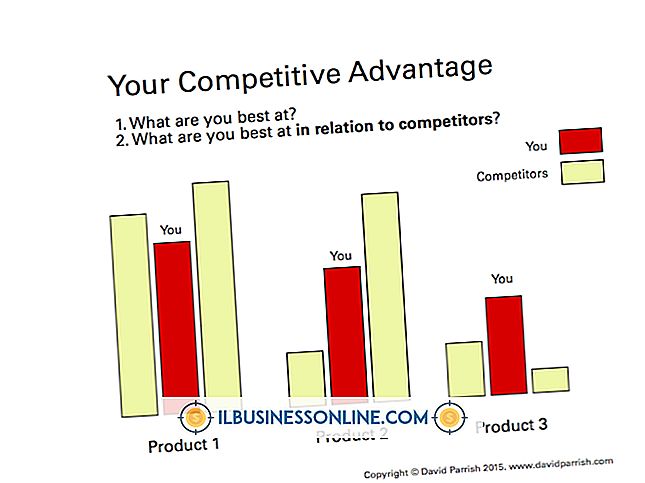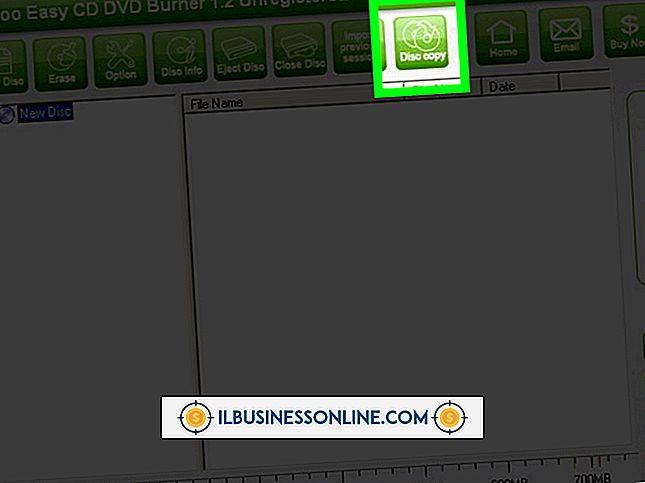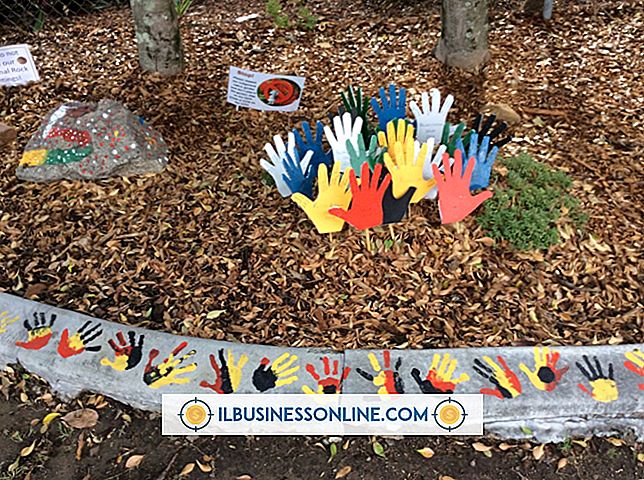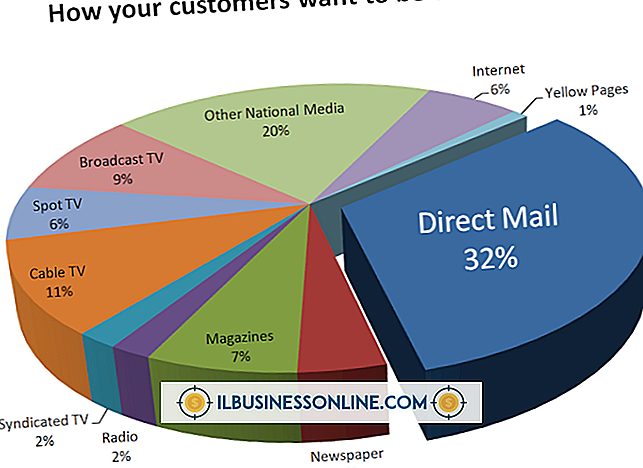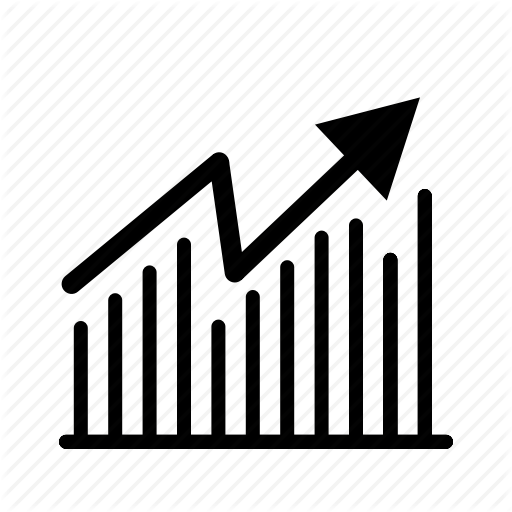Cómo formatear la computadora sin un CD de Windows

Si está buscando reinstalar Windows, retirar una de las computadoras de su compañía o simplemente preparar un segundo disco duro para reutilizarlo, es una buena idea limpiar la unidad primero formateandola. Puede formatear la unidad de una computadora desde la interfaz de Windows, excepto la unidad del sistema. Si desea volver a formatear el disco duro, o la unidad C :, no puede hacerlo mientras se ejecuta Windows. Primero deberá iniciar el sistema desde un disco de arranque para realizar una operación de formato de PC. Si no tiene sus medios de instalación de Windows, puede crear un disco de reparación del sistema desde Windows 7.
Formateo de una unidad que no sea del sistema
Inicie sesión en la computadora en cuestión con una cuenta de administrador.
Haga clic en Inicio, escriba "diskmgmt.msc" (sin las comillas) en el cuadro de búsqueda y presione "Enter".
Haga clic derecho en la unidad que desea formatear, y haga clic en "Formato".
Haga clic en el botón "Sí" si se le solicita.
Escriba una etiqueta de volumen. Este es solo un nombre para mostrar, así que siéntase libre de seleccionar cualquier nombre descriptivo que funcione para usted.
Desmarque la casilla "Realizar un formato rápido". Un "formato rápido" en realidad no borra ningún dato; simplemente marca el volumen como "libre" para que pueda sobrescribirse.
Haga clic en "Aceptar" dos veces. El proceso de formateo puede durar desde unos pocos minutos hasta unas pocas horas, dependiendo del tamaño de la unidad.
Formateo de una unidad del sistema
Haga clic en Inicio, "Panel de control" y luego en "Sistema y mantenimiento".
Haga clic en "Copia de seguridad y restauración".
Haga clic en "Crear un disco de reparación del sistema" a la izquierda.
Inserte un CD grabable en su unidad de CD / DVD y haga clic en "Crear disco".
Haga clic en "Cerrar" y "Aceptar".
Reinicie su computadora y toque la tecla correspondiente para abrir el menú de inicio. F10 y F12 son comunes. Consulte el manual del usuario de su computadora si no está seguro de qué tecla debe usar.
Seleccione su unidad de CD / DVD como su dispositivo de arranque y presione "Intro".
Presione cualquier tecla para iniciar el disco cuando se le solicite.
Haga clic en el botón "Siguiente". Después de unos minutos, aparecerá el cuadro de diálogo Opciones de recuperación del sistema.
Haga clic en el botón de radio junto a "Usar herramientas de recuperación que pueden ayudar a solucionar problemas al iniciar Windows. Seleccione un sistema operativo para reparar ".
Seleccione su instalación de Windows. En la mayoría de los casos, solo habrá un sistema operativo listado. No haga caso de la letra de unidad informada, ya que a menudo es incorrecta. En su lugar, use el tamaño de la partición como su referencia (en la mayoría de los casos, su partición de Windows abarca casi todo su disco).
Haga clic en Siguiente."
Haga clic en "Símbolo del sistema".
Escriba el siguiente comando (sin las comillas aquí y en todas partes):
“Vol C:”
Presione "Intro". Observe la etiqueta del volumen, que aparece después de "El volumen en la unidad K es".
Escribe el siguiente comando:
“Formato c: / fs: NTFS”
Presiona "Enter".
Escriba la etiqueta de volumen que obtuvo en el Paso 15 y presione "Intro".
Escriba "Y" y luego presione "Enter" cuando se le solicite. El proceso debe tardar una hora o más en completarse, dependiendo del tamaño del disco.
Escriba una nueva etiqueta de volumen para la unidad y presione "Intro".
Retire el disco de reparación del sistema y apague la computadora.
Advertencia
Si no puede acceder a su instalación de Windows en absoluto, o en el improbable caso de que Windows le pida que inserte su medio de instalación mientras crea su CD de arranque, no podrá crear un disco de reparación del sistema. En este caso, puede descargar un disco de arranque de terceros, como el Ultimate Boot CD para Windows o Bart PE (Enlaces en Recursos). Como alternativa, extraiga el disco duro de la computadora e instálelo como una unidad secundaria en cualquier otra computadora que funcione. A continuación, inicie el sistema en Windows y formatee la unidad siguiendo las instrucciones proporcionadas en la sección "Formateo de una unidad que no es del sistema".
El formateo de un disco duro borra permanentemente los datos. Por lo tanto, asegúrese de seleccionar la unidad correcta antes de iniciar el comando de formato.